Subir el Volumen del Auricular y del Micrófono de su Móvil Chino Android MTK
Bueno, la solución es bien sencilla y si se realiza correctamente no comporta ningún riesgo para el teléfono.
1) Tenemos que acceder al 'modo ingeniero' del teléfono. Por lo general
bastará que introduzcamos el siguiente código en el díaler (como si de
un número de teléfono se tratara):
*#*#3646633#*#*
Si metiendo este código no sucede nada probad con este otro código:
*#59#
Si este otro código tampoco os funciona, otra cosa que se me ocurre es que os instaléis la aplicación Mobileuncle MTK Tools que encontraréis en Google Play.
2) Una vez entremos en el 'modo ingeniero' o 'EngineerMode', aparecerá una pantalla tal que así:
Nos podemos desplazar por dicha aplicación arrastrando el dedo horizontalmente de derecha a izquierda y viceversa.
3) Nos moveremos hasta alcanzar la opción de Hardware Testing, y aquí seleccionaremos la opción de Audio.
4) Una vez dentro tocaremos sobre la opción de Normal Mode.
5) Si habéis seguido bien los pasos debería salir una pantalla como esta:
6) Ahora vamos a modificar los parámetros normales del teléfono, aumentando su volumen en las llamadas.
Para ello lo que haremos es tocar en la zona donde pone Type y seleccionar la opción de Mic.
Cada
tipo (type) tiene seis niveles de volumen distinto, de lo que se trata
es cambiar los seis distintos niveles de volumen del tipo Mic. Para ello
lo que haremos es introducir los siguientes valores:
- Level 0 a 255
- Level 1 a 235
- Level 2 a 215
- Level 3 a 205
- Level 4 a 195
- Level 5 a 185
- Level 6 - 175
- Level 0 a 255
- Level 1 a 245
- Level 2 a 235
- Level 3 a 225
- Level 4 a 215
- Level 5 a 210
- Level 6 a 205
- Level 7 a 200
- Level 8 a 195
- Level 9 a 190
- Level 10 a 185
- Level 11 a 180
- Level 12 a 175
- Level 13 a 173
- Level 14 a 172
Hay que cambiar los seis, para hacerlo tenéis que seleccionar Level 0 y luego en Value is cambiar el valor por 255. Luego le dais al botón Set y posteriormente en Aceptar.
Luego
seleccionamos Level 1 y hacemos lo mismo pero con el valor 235... y así
hasta haber introducido los nuevos seis distintos niveles que conforman
el tipo Mic.
Una vez estén los seis introducidos simplemente salimos con el botón atrás hasta cerrar la aplicación.
7) Ahora,
para finalizar, toca reiniciar el teléfono. Así de simple ya tenemos el
volumen mucho más alto y podremos oír perfectamente las conversaciones
telefónicas.


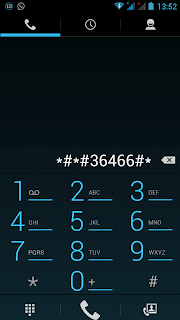





Muy claro el artículo, resulta muy útil, muchas gracias.
ResponderEliminar¿Podrían explicar como subir el flash led cuando hace fotografías en lugares oscuros? La cámara de mi móvil funciona muy bien con luz de día, pero le falta luminosidad a las fotos que hago de noche.
Muchas gracias anticipadas por su respuesta.
Saludos
Buenas tardes Ruiseñor,
ResponderEliminarEn primer lugar darte las gracias por tus comentarios.
Respecto al flash, actualmente no tenemos ningún tutorial porque es la potencia que tienen, aún no hemos podido aumentarla.
Un saludo.
muy buen articulo muchas gracias. buena explicacion
ResponderEliminarGracias Gerardo por sus comentarios.
EliminarBuenos días,
ResponderEliminarno sé si el problema que yo tengo se podría soluconar desde ahi.
Tengo un móvil que al grabar audio y video genera una cantidad de ruido de fondo exagerada cuando se reproduce posteriormente.
Aunque grabes en una habitación en silencio lo hace igualmente. Es como si el micro captase audio en demasía.
Cuál puede ser el problema??
Te pongo por curiosidad los valores que tengo actualmente en los level del mic:
Level 0 a 64
Level 1 a 255
Level 2 a 255
Level 3 a 148
Level 4 a 255
Level 5 a 255
Level 6 a 160
n saludo y muchas gracais
Hola,
EliminarPodría ser mas problema de hardware que de software tu caso. Puede ser que hago un mal conflicto el micrófono con el altavoz y así en los vídeos o cuando realizas una llamada y pones el altavoz te suene con distorsión.
Un saludo.
En las llamadas no me ha dado problemas de momento pero será fácil que suceda con el tiempo.
EliminarLo llevaré al setvicio técnico y que lo miren.
Mchas gracias
Nada, si tienes alguna consulta mas, sera un placer ayudarte a resolverla.
EliminarUn saludo.
Siguiendo tus indicaciones conseguí subir el nivel de micro.
EliminarMuchas gracias.
A poner reiniciar ¿no se borran fotos,musica, o archivos?
ResponderEliminarA poner reiniciar ¿no se borran fotos,musica, o archivos?
ResponderEliminarHola al reiniciar se me vuelve a poner los valores iniciales. y hago todo lo que pones en el tutorial.
ResponderEliminarEres un autentico melón el nivel 0 es el minimo volumen es todo lo contrario a lo que posteaste valor o nivel 14 sería el valor máximo que pones 255 y valor 0 el mínimo que pones 172 que no va ni de coña leer mas abajo.
ResponderEliminarSi lo que quieren es cambiar volumen multimedia y música teléfono se hace en loudspeaker mode y en selección media en el desplegable yo empezaría por 55 level 0 y acabaría el nivel 14 con 245 sino quereis reventar altavoz.
Haz tutos con conocimiento. Vaya desastre amigo¡¡¡
Este tutorial sirve para escuchar la voz de la persona que me llama? Le escucho yo muy bajo la otra persona si que me escucha bien. He echo todo los pasos pero sigue igual, escucho muy bajo la persona que me esta hablando por el telefono. Muchas gracias.
ResponderEliminarmuchas gracias por la informacion
ResponderEliminarAlguien sabe como subir el volumen del micrófono del bluetoth pues al usarlo me escuchan muy bajo el micrófono del móvil está bien solo es el del headset el que tiene bajo volumen gracias
ResponderEliminarhola! yo tengo un doogee y6 pero el menu es distinto al que muestras en este blog me puedes ayudar para subirle el volumen a mi celular? como te contacto :)
ResponderEliminarme pasa lo mismo que a ti. lo has conseguido??
Eliminar